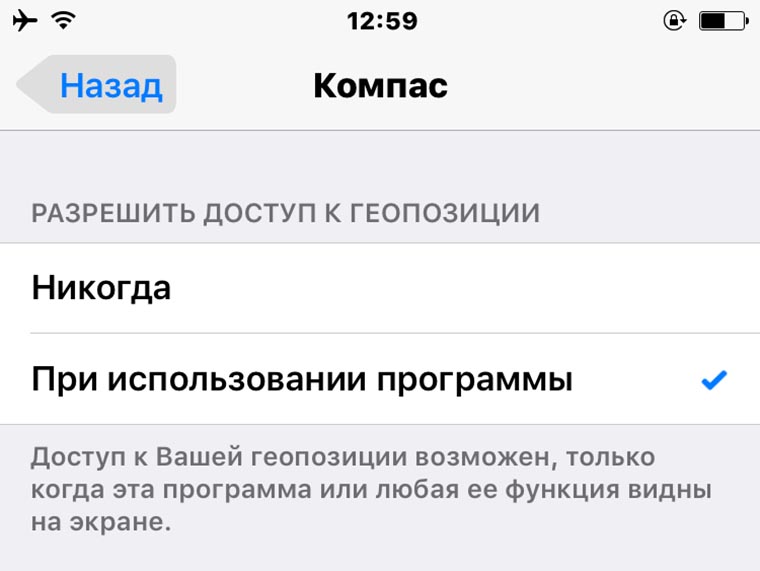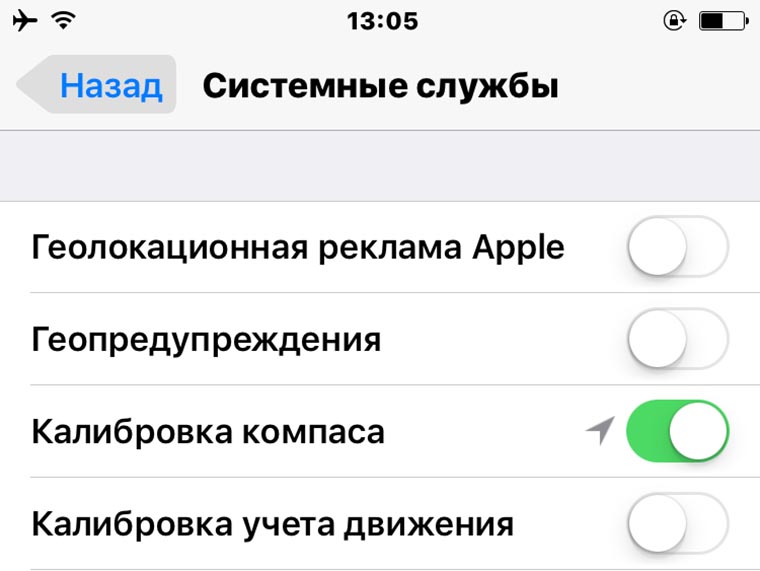- iPhone X(s/r)/8/7/6 неправильно определяет (показывает) местоположение (геолокацию)
- Почему iPhone неправильно определяет местоположение
- Что нужно делать для исправления неверной геолокации
- Сделайте сброс
- Включите Wi-Fi
- Восстановите iPhone как новый
- Обратитесь в сервисный центр
- В iOS 10 пропала калибровка компаса. Как это исправить?
- ✏️ Нам пишут:
- Где компас в айфоне и как его откалибровать
- Что такое компас на iPhone и как он работает
- На каких моделях появился компас
- Где находится компас и как его использовать
- Просмотр направления координат и высоты над уровнем моря
- Доступ компаса к вашей геопозиции
- Как откалибровать компас на айфоне
- Регулировка датчика движения
- Откалибровать компас
- Отметить адрес на компасе
- Показать свое местоположение на компасе
- Инструмент уровня
- Видео по теме
iPhone X(s/r)/8/7/6 неправильно определяет (показывает) местоположение (геолокацию)
В этой статье я расскажу о причинах почему ваш iPhone неправильно показывает или определяет местоположение (вашу геолокацию), а так же расскажу что делать.
Данная статья подходит для всех моделей iPhone Xs/Xr/X/8/7/6/5 и Plus на iOS 12. На более старых версиях могут отличаться или отсутствовать указанные в статье пункты меню и аппаратная поддержка.
Почему iPhone неправильно определяет местоположение
Некорректное определение геолокации чаще всего связано с расположением объекта, и в меньшей степени зависит от программных ошибок. Перечислим основные причины, почему iPhone может врать с демонстрацией истинного местонахождения.
- Вы находитесь в труднодоступной точке. Хоть спутники GPS и Глонасс, с помощью которых определяется геолокация, круглосуточно кружат вокруг планеты, им не всегда получается точно определить нахождение такого или иного объекта. Если iPhone показывает неверные координаты, то попробуйте переместиться на более ровную местность с минимальным количеством зданий или больших сооружений. Учитывайте, что под и над землей определить местоположение не получится.
- Вы около Кремля. Многие пользователи отмечают, что имеют некоторые трудности с навигацией в центре Москвы. Действительно, оказалось, что при приближении к Кремлю определение местоположения работало некорректно и показывало, что пользователь находится во Внуково (более 30 км от центра). Есть версия, что сбой связан с глушилками спецслужб, подавляющими сигнал GPS.
Что нужно делать для исправления неверной геолокации
Будем считать, что вы находитесь в свободной от сильных помех местности и не расположились под землей или в самолете.
При проблемах с определением местоположения в первую очередь следует проделать следующие шаги:
- Закройте все приложения в меню многозадачности
- Отключите местоположение, пройдя по пути: «Настройки» —, «Конфиденциальность» —, «Службы геолокации»
Более простым вариантом этого действия является банальное переключение тумблера служб геолокации.
Сделайте сброс
Еще одним эффективным способом борьбы с неправильной работой GPS/Глонасс является откат параметров к заводским настройкам. Причем необязательно форматировать весь iPhone целиком. Чтобы сбросить параметры местоопределения, пройдите в «Настройки» —, «Основные» —, «Сброс» —, «Сбросить геонастройки».
Включите Wi-Fi
Не всегда работы спутников связи достаточно для точного определения геолокации. Чтобы улучшить показатели координат, следует включить Wi-Fi. За счет обращения к станциями беспроводной интернет улучшает позиционирование на местности. Включить Wi-Fi можно в настройках или в пункте управления.
Восстановите iPhone как новый
Самым радикальным исправлением программной ошибки является восстановление iPhone с нуля. Сделать сброс можно через настройки iOS (аналогично сбросу геонастройки) или через компьютер с включенным iTunes. Во втором случае следует подключить смартфон к ПК и после определения iPhone сделать его восстановление.
Обратитесь в сервисный центр
Если ни один из перечисленных способов не помог решить проблему с правильным определением местоположения, то вероятнее всего, в вашем iPhone аппаратная неисправность. Возможно, какой-либо компонент вышел из строя в результате удара или попадания влаги внутрь устройства. В таком случае требуется обратиться в сервисный центр.
iPhone X(s/r)/8/7/6 неправильно определяет (показывает) местоположение (геолокацию)5
Источник
В iOS 10 пропала калибровка компаса. Как это исправить?
✏️ Нам пишут:
Роман
Раньше при запуске приложения Компас требовалась ручная калибровка. Новый iPhone ни разу не просил этого, но в картах при этом неверно отображается положение смартфона.
Действительно, процедура ручной калибровки при запуске приложения пропала в последних версиях iOS. Точность работы этого датчика теперь гарантирует геолокационный модуль.
Чтобы всегда иметь максимальную точность отображения перейдите в Настройки – Конфиденциальность – Службы геолокации (Главный переключатель должен быть активирован) и разрешите приложению Компас доступ к геолокации во время использования программы.
Перезапустите приложение (завершите его из панели многозадачности и откройте снова). iPhone либо попросит откалибровать компас вручную, либо сам верно укажет направление сторон света.
После калибровки можно отключить доступ к геолокации, так при работе компаса iPhone не будет задействовать модуль GPS и сохранит заряд батареи.
Можно пойти дальше в Настройки – Конфиденциальность – Службы геолокации – Системные службы и активировать переключатель Калибровка компаса. Так при каждом запуске приложения iPhone будет сверять работу компаса с показателями датчика геопозиции, но при этом GPS не будет активен все время работы программы.
Источник
Где компас в айфоне и как его откалибровать
В современной жизни смартфоны используются повсеместно. Многим пользователям уже трудно представить свое существование без них. Среди наиболее востребованных функций почетное место занимает навигатор, позволяющий находить тот или иной адрес с помощью GPS. Однако отдельной категории людей нередко приходится пользоваться программой Компас. Это полезное приложение есть на каждом айфоне, хотя не все знают, где оно расположено, как его применить для получения точных данных.
Что такое компас на iPhone и как он работает
Для современных мобильных устройств более десяти лет назад был разработан настоящий цифровой Compass – это простая, легкая в применении программа, визуально изображающая обыкновенный компас. Такое приложение выполняет функции знакомого всем прибора, позволяет туристам быстро ориентироваться на неизвестной территории, должным образом определять направления, своевременно достигать запланированной цели. Оно может использоваться в большинстве мероприятий на открытом воздухе: путешествиях, пикниках, походах, пеших прогулках.
Компас показывает правильный курс, текущее месторасположение. При этом допускается использовать различные режимы: в одном из них приложение отображает магнитный северный полюс, в ином – географический.
Стоит отметить, что электронное приложение на айфоне не может в полной мере подменить отдельный прибор. Как правило, на показания влияют магнитные поля, образующиеся в смартфоне, наушниках. Исходя из последнего, неизбежна небольшая погрешность выводимых данных. Полагаться на программу можно лишь тогда, когда требуется приблизительная информация. Для получения точных данных, а также профессионального использования лучше приобрести настоящий прибор.
На каких моделях появился компас
Впервые полезное и востребованное приложение в виде цифрового компаса разработано относительно недавно: вместе с выходом 3-го поколения модели iPhone. Главные принципы работы такой программы во всех последующих (новых) мобильных устройствах практически не отличаются. Потому представленная ниже последовательность действий при пользовании приложением подойдет для всех существующих на сегодня моделей айфонов, начиная с пятого поколения и заканчивая двенадцатым:
- iPhone 5;
- iPhone 6 / 6 plus;
- iPhone 7 / 7 plus;
- iPhone 8 / 8 plus;
- iPhone X / Xs / Xr / Xs Max;
- iPhone 11 /11 Pro / 11 Pro Max;
- iPhone 12 / 12mini /12Pro / 12Pro Max.
- iPhone 13 / iPhone 13 mini.

Внимание! Стандартная программа Compass также подходит для установки на iPad Pro от Apple. Причем процедура настройки, пользования такая же, как и для айфонов.
Где находится компас и как его использовать
Популярное приложение Compass принадлежит к базовым. Это обозначает, что его обязательно загружают на смартфон еще в процессе изготовления: расположено оно на основном экране. Прежде чем пользоваться этой программой, важно провести ее настройку – откалибровать. Для этого требуется зайти в Компас. Затем следует поворачивать мобильное устройство в пространстве (делать круги) до того времени, пока округлый лимб не поменяет свой прозрачный цвет на насыщенно белый.
В давних версиях iOS само устройство требует сформировать в пространстве «восьмерку» с целью выполнения калибровки.
После окончания процесса настройки на экране прибора будет указан магнитный север.
При необходимости iPhone возможно настроить на нахождение географического северного полюса:
- Зайти в «Настройки».
- Пролистать вниз до «Компас».
- Активизировать движок напротив надписи «Истинный север».
Появившаяся на дисплее толстая полоска будет указывать на запланированный курс в текущий момент. Крупные цифры покажут градусы направления. Немного ниже, как правило, отображаются широта, долгота места стояния. Используя навигатор GPS (также находится в айфоне), приложение Компас устанавливает особенности местности, возвышение над уровнем моря.
Обыкновенно главные стороны горизонта указаны на экране iPhone большими буквами. Для определения северного направления мобильное устройство нужно медленно крутить, пока окрашенная в красный цвет стрелка севера (буква С) не совпадет с утолщенной белой линией.

Стоит отметить, что в программе Compass присутствует функция, с помощью которой возможно задать предварительно выбранный курс. Для этого нужно переместить iPhone в требуемую сторону, затем нажать на дисплей мобильного устройства. Прибор запомнит указанное направление, в случае отклонения от введенного курса будет сообщать. Снять все напоминания возможно таким образом: повторно прикоснуться к дисплею.
Полезная информация! Программа Компас нередко используется иными приложениями (к примеру, Яндекс, Apple картами, Google.Maps). Ее активация в последних происходит после нажатия значка геолокации.
Просмотр направления координат и высоты над уровнем моря
После того как Компас будет откалиброван, можно смело воспользоваться теми данными, которые он выдает. Среди них обязательно будут местные координаты, точная высота над уровнем моря, заданное направление. Вся информация отображается внизу экрана.
Во избежание ошибок в ориентировке важно придерживаться следующих рекомендаций:
- Удерживать iPhone параллельно поверхности земли (с целью выравнивания перекрестия в центральной части изображенного прибора).
- Для блокировки текущего направления коснуться диска компаса.
- Каждый раз при появлении красной полосы проверять правильность запланированного курса.
Если возникнет необходимость просмотреть промежуточное местонахождение в Картах, то требуется коснуться координат внизу дисплея.

Доступ компаса к вашей геопозиции
В случае, если программа Compass не выдает текущее месторасположение, требуется проверить подключение геолокационных служб.
- Открыть «Настройки».
- Зайти в «Конфиденциальность».
- Включить «Службы геолокации».
- Коснуться пункта «Компас», выбрать «При использовании приложения».
Важно! На правильность показаний программы Компас в смартфоне влияют магнитные поля, близлежащие скопление металла, иные условия окружающей среды. Потому цифровой компас рекомендуется лишь в качестве дополнительного средства навигации. Для точного определения местоположения, направления, расстояния нельзя рассчитывать на его показания.
Как откалибровать компас на айфоне
При первом применении приложения Compass нужно в обязательном порядке выполнить калибровку. В дальнейшем может возникать необходимость повторить указанную процедуру. Обычно iPhone сообщает об этом пользователю.
Калибровка компаса – процесс несложный, не занимающий много времени. Однако иногда возникают ситуации, когда датчик движения телефона, требуемый для такой функции, внезапно выходит из строя. Потому важно знать, как сбросить его на айфон. Впоследствии это поможет откалибровать цифровой компас максимально точно.

Регулировка датчика движения
Если после открытия приложения Компас на экране не появилась опция калибровки, то такую процедуру проводить уже не требуется: программа готова к работе. Но конфигурация калибрования может быть изменена по причине неправильной работы датчика движения. Потому лучше повторить несложную и быструю настройку программы, чтоб в дальнейшем избежать возможных неточностей.
Как правило, свободный доступ к калибровке отсутствует. В случае необходимости приложение Compass автоматично предлагает эту опцию. Поэтому рекомендуется выключить iPhone, а затем включить его вновь. При повторном запуске программы должен появиться допуск к калиброванию. Выполнение последнего займет менее минуты времени.
Откалибровать компас
Если на экране смартфона появиться предупреждение о проведении калибровки, нужно начать перемещать (наклонять) устройство: красный шарик должен кататься по кругу. Вскоре программа автоматически остановит такой процесс. После его успешного завершения на экране телефона появится изображение компаса, который будет готов к использованию.
Проведение периодических калибровок позволит не сомневаться в правильности получаемых данных.
Отметить адрес на компасе
Если направление для дальнейшего передвижения определенно заранее, то компас нужно направить в ту же сторону, держать горизонтально (максимально ровно) до того времени, пока 2 центральных пересечения не совпадут. Затем требуется моментально нажать в центре –появится красная линия. Последняя будет свидетельствовать об установлении курса. Если при передвижении пользователь отклонится от заданного направления, то на экране устройства мгновенно возникнет угол смещения.
Отмечать адрес удобно тем, кто путешествует пешком, передвигается в транспорте. При необходимости временно свернуть с намеченного пути Компас впоследствии позволит быстро найти нужное направление. Для отключения описанной опции необходимо повторно начать в центральной части окружности.
Показать свое местоположение на компасе
В случае некоторых настроек программа отображает лишь ориентацию в градусах относительно четырех основных точек. При надобности узнать точную информацию о местоположении приложению необходимо дать указания.
- Зайти в «Настройки».
- Нажать «Конфиденциальность».
- Выбрать «Местоположение на вашем iPhone».
- Открыть Compass, активировать «При использовании приложения».
К сведению! После выполнения описанной процедуры на смартфоне (внизу экрана) появится подробная информация о настоящем месторасположении.
Инструмент уровня
В программе Компас также предусмотрен инструмент, предназначенный для определения угла наклона поверхности. Чтоб к последнему получить доступ, необходимо провести пальцем по экрану (с правой стороны). В результате на дисплее появятся 2 круга, посредине которых отобразится наклонное значение.
При желании достичь горизонтальное положение требуется постепенно перемещать смартфон, пока две окружности окончательно не совпадут. В тот же момент экран поменяет цвет на зеленый.
Полезное приложение Компас доступно обладателям большинства моделей нынешних айфонов. Как показывает практика, оно несложное в применении, имеет разборчивый интерфейс, требует минимального количества настроек. Если такую программу применять в качестве непрофессионального компаса, то она считается предельно информативной. Это разрешает использовать ее для бытовых мероприятий, связанных с ориентировкой на незнакомой территории. Во избежание получения неверных данных, следует постоянно помнить о калибровке, не пренебрегать этой необходимой процедурой.
Была ли полезна для Вас данная информация? Поделитесь в комментариях!
Видео по теме
Источник